Обзор Virus Removal
Программное решение является официальным продуктом лаборатории Касперского, которая славится лучшими антивирусами (согласно оценке экспертов и миллионов юзеров по всему миру). Среди преимуществ компании:
- Качественная поддержка пользователей. При обнаружении новой угрозы оперативно подбирается решение проблемы.
- Постоянные обновления. Каждый день Касперский наполняет свои базы сигнатур и описаний троянов, шпионов, чтобы обеспечивать максимальный уровень защиты.
- Высокая степень обнаружения за счет быстрого и глубокого сканирования системы.
Многие считают, что данная утилита — полноценное антивирусное ПО. На самом деле это не так. С её помощью Вы можете выполнять сканирование по требованию, но постоянной защиты приложение не гарантирует. Мои слова подтвердит и надпись на красном фоне, отображаемая в главном окне программы:
Полезный контент:
- WUDFHost.exe — что это за процесс Windows грузит процессор
- Невозможно запустить это приложение на вашем ПК Windows 10 — что делать?
- ASUS ATK Package: что за программа и стоит ли её устанавливать
- Appcrash — что это за проблема, как устранить?
Что такое Virus Removal Tool от «Лаборатории Касперского»
Virus Removal Tool — утилита, предназначенная для единоразового лечения компьютера от вирусов. Она использует те же алгоритмы поиска вирусов, что и Kaspersky AntiVirus. Отличие только в том, что сканирование происходит онлайн. Это значит, что эта программа также хорошо справляется с вирусами, троянскими и шпионскими программами и любыми другими типами вредоносных программ, как и Антивирус Касперского. Скачать программу можно бесплатно с официального сайта.
Плюсы утилиты для удаления вирусов:
- Программа полностью бесплатна.
- Для пользования программой не нужны никакие особые навыки управления компьютером. Дизайн сделан очень хорошо и прост в использовании.
- Помимо удаления вирусного ПО, антивирус может лечить заражённые файлы.
- Во время работы утилита использует эвристический и сигнатурный анализ, что позволяет обнаружить даже неизвестные вирусы и передавать их на сервер онлайн.
- Её можно использовать вместе с другими работающими антивирусами.
- Утилита может быть запущена в безопасном режиме Windows.
- Программа скачивается с официального сайта бесплатно, поэтому можно не бояться, что вместе с программой на компьютер попадёт вирус, как если бы это было пиратское ПО.
Минусы Virus Removal Tool:
- Эта программа устанавливается только для одноразового использования. После одной проверки, она удаляется.
- Базы данных вирусов не обновляются автоматически, поэтому их приходиться удалять и скачивать новые при каждой установке.
- Антивирус не может защищать компьютер в режиме реального времени.
- Сканирование антивирусом проводится с использованием базы данных, находящейся в облаке. То есть программа работает онлайн и только если есть интернет.
Virus Removal Tool не подходит для постоянного использования. Скачивать её нужно только в случае, если вам кажется, что компьютер заражён, а установленный антивирус не может избавить от этой проблемы.
Norman Malware Cleaner
Norman Malware Cleaner. Norman Shark AS
What We Like
-
Lets you customize advanced settings.
-
Includes unique features.
-
Runs as a portable program.
What We Don’t Like
Takes a while to download.
Norman Malware Cleaner is an on-demand virus scanner for Windows that’s portable and free to use.
Normal Malware Cleaner can scan inside archives, search for fake antivirus software, identify rootkits, and detect malicious items running in system memory. There’s also a Forensics section to scan running files to find anything that looks suspicious and could possibly be malicious.
Options are available to exclude files and folders from a scan and to delete or restore quarantined items that Normal Malware Cleaner has found.
Как пользоваться?
Достаточно скачать софт с официального сайта, запустить файл и кликнуть по большой зеленой кнопке с надписью «Проверка». После этого начнется сканирование системных областей ПК, оперативной памяти (процессов), файлов и папок, записей реестра.
На вкладке «Лечение вручную» можно проводить операции с обнаруженными угрозами. Их можно попытаться вылечить, поместить в карантин или безвозвратно удалить.
В настройках, которые можно открыть нажатием на изображение шестеренки, рекомендуется выбрать максимальный уровень проверки. При этом сканирование будет происходить дольше, но качественнее.
Рекомендуется скачивать утилиту непосредственно перед проверкой, а не использовать одну и ту же версию постоянно. Это связано с ежедневным обновлением антивирусных баз.
Стоит отметить, что Virus Removal Tool предоставляется совершенно бесплатно. Конечно же, после инсталляции Вам будет предложено приобрести полную версию Internet Security. Согласно обещаниям разработчиков, она на 99,9% защитит от сетевых атак, кражи личных данных, проникновения троянов и гарантирует безопасность осуществления финансовых транзакций в интернете. Также, будет доступна функция оповещения при посещении вредоносных сайтов.
Загрузить Removal Tool без регистрации и смс можно по этой ссылке:
Скачать
А вот еже одно видео на случай осложнений:
Kaspersky Rescue Disk
Rufus
Kaspersky Vrus Removal Tool — что это за программа, зачем применяется — я рассказал. А Вы уже пользовались утилитой? Какие отзывы?
Достоинства и недостатки Virus Removal Tool
Данная утилита имеет массу достоинств, среди которых:
- Программа распространяется в интернете совершенно бесплатно.
- Утилита имеет приятный дизайн и очень проста в использовании. С ее помощью даже начальный пользователь ПК сможет провести полную проверку системы.
- Virus Removal Tool не конфликтует с установленными на компьютере антивирусами, поэтому во время проведения проверки их можно не отключать.
- Утилита использует в своей работе сигнатурный и эвристический анализ, что позволяет выявлять новые и неизвестные вирусы.
- Программа умеет лечить зараженные файлы.
- Если зараженный компьютер не может запуститься в нормальном режиме, данную утилиту можно запустить в безопасном режиме.
- После того как программа соберет всю необходимую информацию об установленной ОС, ею будут созданы скрипты, с помощью которых можно осуществлять лечение вручную.
Но помимо широкого списка достоинств, как и любая программа, Virus Removal Tool имеет ряд недостатков:
- Программа работает в режиме онлайн, защищая систему, а сканирует и лечит только по требованию. После разового использования программы происходит ее деинсталляция.
- Утилита не умеет обновлять базы данных, поэтому перед новой проверкой старую базу нужно удалить и загрузить новую.
- Т.к. утилита бесплатна, в ней отсутствует дополнительный сервис. Например, пользователь не сможет задать вопрос Лаборатории Касперского, если вдруг у него возникнут какие-то трудности. Ответы на вопросы можно получить только от других пользователей на форумах Касперского.
Антивирусные сканеры по-прежнему защищают Windows 7
Уже настал конец поддержки для Windows 7. Те, кто все еще работают с классической Windows, больше не получают обновлений безопасности. Тем не менее, в настоящее время чуть более четверти всех настольных Desktop-систем используют Windows 7 (по состоянию на начало декабря 2019 года), и, в отличие от Windows 10, там еще нет интегрированного антивирусного сканера. И получается, что существует огромная целевая аудитория, нуждающаяся в антивирусном сканере, и поэтому все протестированные антивирусные сканеры, даже Windows Defender, поддерживают Windows 7. Результаты теста один к одному можно переносить и на Windows 7.
Но наш самый важный совет: как можно скорее переходите на более позднюю версию Windows или альтернативную операционную систему
Даже если не принимать во внимание вирусную угрозу, то просто напомним, что с 14-го января Microsoft этот вариант системы больше не поддерживает
Многие антивирусные сканеры имеют свои особые таланты — в том числе Microsoft Защитник. Ни один антивирусный сканер не защищает идеально, тем не менее, довольно многие разработчики проделали хорошую работу и продолжают улучшать свои продукты. Это также относится к Microsoft, антивирусный сканер которой Windows Defender, особенно в Real-World-тесте показал себя очень хорошо. Но недостатки Defender демонстрирует, когда ему приходится работать в автономном режиме, кроме того, он продемонстрировал слишком много ложных срабатываний и высокое потребление ресурсов системы. Если вас в Windows 10 не раздражает его многочисленные False Positives, и он не тормозит вашу систему, оставляйте его.
Лучшие антивирусные сканеры теста 2020 года придется покупать. Avira Antivirus Pro — заслуженный победитель тестирования с лучшим уровнем защиты, очень удобен в использовании, и обладает низким тормозящим воздействием. Kaspersky неожиданно часто халтурит в плане защиты, зато показывает конкурентам, что значит работать ненавязчиво. ESET является самым «незаметным» сканером в нашем тесте, он практически не тормозит систему, но портит себе общую оценку из-за слабого уровня защиты. Если обязательно хотите бесплатный антивирусный сканер, то Panda Free Antivirus показывает хороший результат во всех категориях тестирования и превосходит Windows Defender в каждой из наших трех дисциплин. Правда, Panda для хорошей работы обязательно необходимо подключение к Интернету.
Главные помощники антивируса: как защитить ПК
Настройка проверки компьютера
По умолчанию, в программе активированы следующие области: «Системная память», «Объекты автозапуска», «Загрузочные сектора». Вы можете добавить для проверки антивирусным сканером «Системный раздел», или другие объекты на своем компьютере.
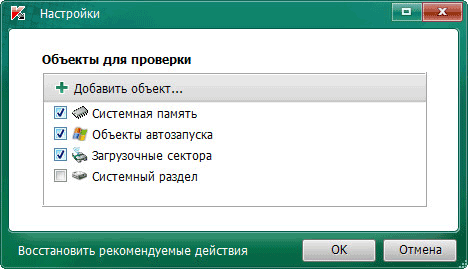
Вы можете добавить в этот список конкретные папки или диски своего компьютера. Для этого, нажмите на кнопку «Добавить объект…», а в открывшемся окне «Обзор папок», выберите нужный объект для добавления в список для проверки.
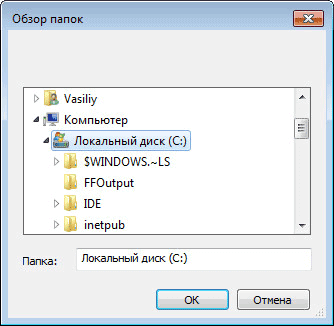
Можно будет включить проверку всего компьютера, отметив для этого все пункты, добавив дополнительно в этот список все диски вашего компьютера. Только, в этом случае, вам нужно будет принять к сведению, что такая проверка займет много времени.
Как выбрать лучший антивирусный сканер?
На сайтах полно троянских коней, червей и других вирусов, которые просто ждут подходящего момента для атаки. Антивирусная программа может обнаружить их, поместить в карантин или полностью удалить. Лучший сканер вирусов должен иметь несколько модулей:
Сканер: основной модуль программы. Он отвечает за поиск файлов с целью обнаружения опасных вирусов
Следует обратить особое внимание на то, будет ли выбранный антивирус искать только тех червей, которые есть в базе данных программы, используя эвристические методы, или он также обнаруживает новые вирусы
В первом случае антивирус не сможет определить неизвестное вредоносное ПО
Даже частое обновление может быть недостаточно эффективным, поэтому важно вооружиться программой, которая сможет обнаруживать все вирусы, угрожающие нашим файлам.
Мониторинг: повышает защиту вашего компьютера от вирусов. Антивирус на постоянной основе проверяет все операции и предупреждает об опасностях
Мониторинг следует запускать при старте самой системы, только тогда можно рассчитывать на его высокую эффективность. Единственный недостаток — его работа влияет на скорость отклика компьютера.
Онлайн-сканер: с ним поставляется каждый хороший антивирус. Сканирование компьютера осуществляется путем входа на веб-сайт программы и ее запуска. Он не требует установки, но у вас должен быть постоянный доступ в Интернет. Взаимодействие программы с онлайн-сканером усиливает безопасность компьютера.
ПО обеспечения безопасности: оно отвечает за обнаружение вирусов в сети, возможный фишинг данных, блокировку нежелательной информации (обычно известной как спам) и разоблачение шпионского ПО.
Без этих функций программа будет бесполезна. Дополнительные возможности программного обеспечения могут улучшать работу антивируса. Есть ли идеальная защита от опасных вирусов? На этот вопрос очень сложно ответить. Поскольку рынок антивирусов растет год от года, хакеры тоже не сидят сложа руки. Однако, некоторые компании пошли куда дальше остальных, предлагая более эффективные средства для лечения компьютера. Лучшие антивирусные сканеры описаны выше.
Нашли опечатку? Выделите текст и нажмите Ctrl + Enter
VIPRE Rescue
VIPRE Rescue. ThreatTrack Security, Inc.
What We Like
-
Deletes viruses automatically.
-
It’s easy to understand how to use.
-
The program runs from anywhere (it’s portable).
What We Don’t Like
-
Requires lots of disk space.
-
Doesn’t provide a graphical user interface.
-
Won’t ask which threats to remove.
-
Unable to customize the scan.
VIPRE Rescue is a portable, on-demand free virus scanner. It doesn’t have a user interface but, instead, runs through Command Prompt.
After downloading VIPRE Rescue (which is over 300 MB), the installer will ask you to extract the files to a folder, which requires more than 500 MB of free space. The default folder chosen to save the files to is C:\VIPRERESCUE\ but you can change it to whatever you want.
It will run the program automatically after the extraction, but if not, open the extracted files and run VipreRescueScanner.exe. A scan will immediately start and will automatically remove any viruses it finds.
I recommend only using this program if every other scanner in this list fails to install due to a virus infection. There aren’t advanced options and it’s too easy to accidentally stop the scan by exiting the Command Prompt window.
Norton Power Eraser — Лучшая скачиваемая программа для поиска и удаления вирусов (Бесплатная загрузка онлайн)
Полноценный антивирусный пакет Norton является одним из лучших на рынке. А Norton Power Eraser – это упрощенная версия их антивируса, которая Это полноценный и эффективный инструмент поиска вирусов — при проверке он обнаружил и безопасным способом удалил несколько потенциально нежелательных и вредоносных программ с моего компьютера.
Программа имеет минимальный функционал, поэтому она очень проста в использовании. После загрузки вам будет предложено выполнить полноценное сканирование на руткиты или один из четырех продвинутых вариантов сканирования:
- Поиск нежелательных приложений. Сканирует все файлы программ на наличие потенциально нежелательных программ и предлагает удалить их из системы.
- Поиск известных угроз. Сканирует выбранную папку на наличие известных вредоносных программ, используя базу данных вредоносных программ Norton.
- Сканирование системы. Сканирует операционную систему на наличие уязвимостей.
- Сканирование нескольких ОС. Продвинутая версия сканирования системы, которая позволяет выполнять сканирование компьютеров с несколькими операционными системами.
Поиск руткитов занял около 90 минут и обнаружил 100% вредоносных программ, которые я сохранил на компьютере. Поиск известных угроз за несколько секунд смог обнаружить и удалить вредоносные программы из выбранных мной папок.
Power Eraser является полезным инструментом сканирования, однако в нем не хватает некоторых функций, которые делают антивирусы незаменимыми. В нем нет активного сканирования, поэтому Power Eraser легко может пропустить загрузку и запуск вируса. В нем также нет брандмауэра, VPN, защиты в реальном времени и графиков проверок – если вы хотите обеспечить действительно надежную защиту от киберугроз, я рекомендую попробовать один из бюджетных тарифов Norton 360, при этом во всех тарифах есть 30-дневная гарантия возврата средств.
Резюме:
Norton Power Eraser – это самый полноценный бесплатный инструмент поиска вирусов. Его легко скачать и установить, при проверке он смог обнаружить и удалить все вредоносные программы с моего компьютера. Продвинутые функции сканирования позволят вам удалить надоедливые и ненужные приложения, проверить отдельные папки и даже просканировать операционную систему на наличие вредоносных программ.
Kaspersky Virus Removal Tool и как удалить им вирусы
Установка предельно проста и на ней я останавливаться не буду.
Использование тоже не представляет особых трудностей, а именно:
После запуска программы мы увидим следующее окно:
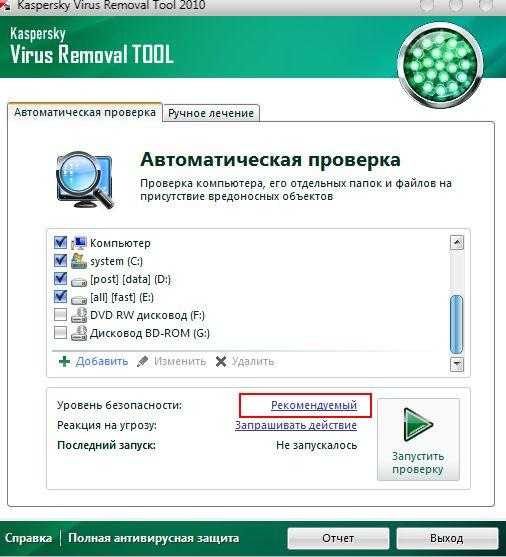
Здесь нам необходимо отметить галочками всё то, что мы хотим проверить (диски, почту, и тп), а так же выставить необходимый нам уровень безопасности. Для этого кликаем на кнопочку «Рекомендуемый» (см.скриншот выше) и выбираем пункт «Настройка». Далее выставляем все как на скриншотах, а именно:
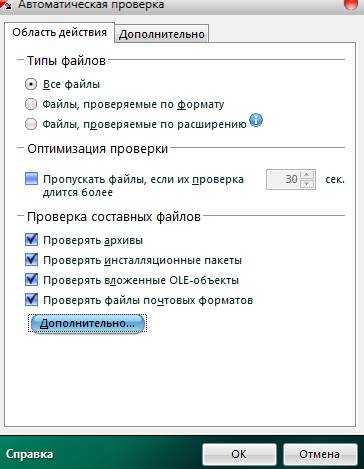
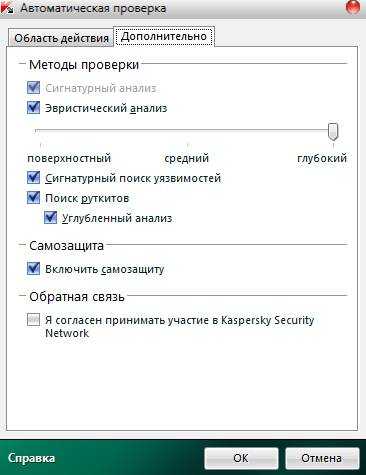
Вкладка «Область Действия».
Типы фалов: Все файлы
Оптимизация проверки: ставим галочку «Пропускать файлы, если их проверка длится более» и выставляем 60 сек.
Отмечаем 4 галочки в подразделе «Проверка составных файлов».
Вкладка «Дополнительно».
Методы проверки: все галочки, ползунок на шкалу «Глубокий».
Дальше отмечаем все галочки кроме пункта «Обратная связь».
Жмем ОК и нажимаем напротив надписи «Реакция на угрозу» на надпись «Запрашивать действие». Здесь выбираем пункт «Выполнять действие» и отмечаем, если не отмечены, две галочки. Должно получиться в итоге так:
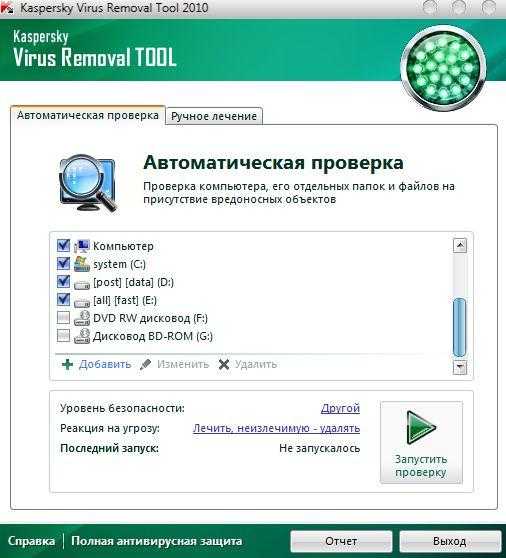
Ну а дальше просто жмем в кнопочку «Запустить проверку» и ждем окончания сканирования. По результатам оного смотрим отчет и давим в кнопочку «Выход». После оного надо согласиться на удаление программы и перезагрузить компьютер.
Comodo Cleaning Essentials
Comodo Cleaning Essentials.
What We Like
-
Includes lots of unique, useful tools and options.
-
You can choose the types of threats to check for.
-
No installation necessary.
-
Advanced options let you customize specific parts of the scan.
-
Scans can be paused.
What We Don’t Like
Requires a restart after some scans, even if threats were not detected.
Comodo Cleaning Essentials is a portable virus and rootkit scanner. You can run a smart scan to scan critical areas of the computer or do a full or custom scan.
If you choose a custom scan, you can use Comodo Cleaning Essentials to scan in the memory, critical areas and boot sector, hidden registry objects and services, and/or hidden files and folders.
You can even choose to disable the virus scan so you can check for malicious items in the memory only, for example, instead of searching through the whole computer.
Advanced settings are available such as scanning in archives, excluding large files from a scan, scanning for suspicious MBR modifications, and enabling the creation of restore points before running a scan.
Comodo Cleaning Essentials also includes Autorun Analyzer, which is used for viewing all the programs, drivers, scheduled tasks, and other things that launch when Windows starts. Also available is KillSwitch, which lets you shut down running programs, processes, and network connections.
There’s a 32-bit and 64-bit version of the program on the download page that, when extracted, can require upwards of 80 MB of disk space.
Как пользоваться Kaspersky Virus Removal Tool
Чтобы запустить сканер Касперского можно воспользоваться любым внутренним или внешним накопителем HDD, CD, DVD, USB-флешки.
По умолчанию антивирусная программа распаковываются в локальную папку C:\KVRT2020_Data. Там же хранятся файлы отчетов и трассировок. Возможна аварийная установка AVPTool на зараженный компьютер, который запускается только в безопасном режиме.
Перед использованием антивирусного сканера Касперского принимаются условия лицензионного соглашения и политики конфиденциальности, установив две галочки в поля для подтверждения.
Главное окно AVPTool содержит кнопку запуска проверки всего компьютера, включая ОЗУ и загрузочные секторы HDD.
Сами разработчики напоминают, что Virus Removal Tool это лечащая утилита одноразового применения, которая не обеспечивает постоянную защиту.
В настройках антивируса AVPTool предусмотрены такие стандартные места проверки:
- оперативная память (RAM);
- автозапуск;
- бутсектор дисков;
- системный раздел, содержащий операционную систему и файлы установленного программного обеспечения.
Кроме типичных мест поиска, вы можете просканировать папки, которые подозреваете на присутствие вирусного содержимого, кликнув «Добавить объект».
В ходе работы видно число проверенных файлов и время работы сканера. Чтобы досрочно прервать сканирование кликните кнопку «Завершить проверку».
По окончанию исследования файлов сообщается общая информация о количестве найденных вирусов и действиях с ними: нейтрализация или перемещение в карантинную область.
Если антивирусный сканер ошибочно удалил нужный файл, найдите его в Карантине и верните на прежнее место кликнув Восстановить.
При всех достоинствах, Kaspersky Virus Removal Tool не рекомендуется использовать как штатное средство защиты по причине того, что не обновляется и не обезвреживает вирусы в реальном времени.
Сканер совместим только с операционными системами MS Windows (Linux и MacOS не поддерживаются).
Метод 1: Сканирование
Перед началом процесса удаления вирусов, проверьте, чтобы у вас были сделаны резервные копии всех ваших самых важных файлов. Это гарантирует вам, что все ценные файлы будут в безопасности, после чего можно будет начинать процесс очистки компьютера. Самое лучшее – это просканировать все ваши персональные данные перед тем, как вы скопируете их на какой-нибудь внешний жесткий диск. Существует множество программ для удаления шпионов/вирусов/вредоносных программ, причем большинство из них – бесплатные. Например, два бесплатных сканера для лечения вашего ПК всего за пару шагов: Panda Cloud Cleaner и Panda Cloud Cleaner для аварийного USB, которые мы обсудим чуть ниже.
Если вы еще не установили антивирусную программу, то обязательно сделайте это. Установите антивирусную систему, чтобы также защищаться от шифровальщиков, т.к. обе эти программы могут более эффективно сражаться против них. Затем перезагрузите ваш ПК в безопасном режиме. Вирус может получить доступ к вашему компьютеру, когда он запущен. Некоторые вирусы запускаются путем «присоединения» к какой-нибудь программе в автозагрузке при запуске Windows. Когда система запускается в безопасном режиме, то ваш компьютер будет запускать только самые важные системные файлы, не дав запуститься другим программам вместе с вирусами. Затем вы сможете их найти и удалить.
После завершения сканирования вы получите сводную информацию о найденных вредоносных программах. Проверьте список обнаружений, чтобы случайно не удалить легитимные программы и быть уверенным в том, что были удалены именно вредоносные программы. Затем перезагрузите ПК и проверьте его работу и быстродействие. Попробуйте открыть браузер или любую другую программу, с которой у вас ранее были проблемы. Если ваш компьютер стал работать хорошо, значит, скорее всего, он теперь свободен от вирусов.
Заключение
Оперативная помощь для избавления от вредоносных ПО нужна каждому компьютеру. И такой скорой помощью является продукт компании «Лаборатория Касперского». Скачивайте приложение и держите его под рукой, запуская при возникновении подозрения, что на ваш компьютер было совершено нападение. Но лучше всего скачать полную версию антивирусника, которая работает в режиме реального времени и обеспечивает автоматическое обновление баз.
Внимание
| Категория: | Антивирусы, Безопасность |
| Разработчик: | АО «Лаборатория Касперского» |
| Операционная система: | Windows XP, Vista, Windows 7, Windows 8, 8.1, Windows 10 |
| Распространяется: | бесплатно |
| Размер: | 117 Мб |
| Интерфейс: | русский, английский и др. |













![Kaspersky virus removal tool. обзор. — [pc-assistent.ru]](http://clipof.ru/wp-content/uploads/1/b/a/1bafc8dc23d28896a1f8cc4373e5f8fa.png)


















